PowerBI是一款强大的数据分析和可视化工具,它可以帮助我们快速地创建各种报表和仪表盘,展示数据的洞察和价值。
在PowerBI中,有许多内置的函数可以帮助我们处理和转换数据,其中一个常用的函数就是Format函数。
Format函数的作用是将一个值按照指定的格式进行显示,例如日期、时间、货币、百分比等。
Format函数的语法如下:
Format(<value>, <format_string>)
其中,<value>是要格式化的值,可以是任何数据类型,例如数字、日期、逻辑值等。<format_string>是指定格式的字符串,例如"yyyy-MM-dd"表示年-月-日的日期格式,Format函数会根据当前区域设置来显示格式化后的值,例如货币符号和小数点符号等。
Format函数的使用场景很多,例如在创建度量或列时,我们可以使用Format函数来显示更友好的数据格式,或者在创建文本框或卡片时,我们可以使用Format函数来显示动态的文本内容。下面我们来看几个具体的例子。
数字以:14690为例,日期以"2023-4-27"为例
流量_曝光人数 = FORMAT(CALCULATE(SUM('流量数据'[曝光人数])),"#,##")复制
这样,我们就可以在报表中看到类似这样的结果:
流量_曝光人数: 14,690

当前日期 = FORMAT(TODAY(), "yyyy-MM-dd")复制
这样,我们就可以在报表中看到类似这样的结果:
当前日期: 2023-04-27
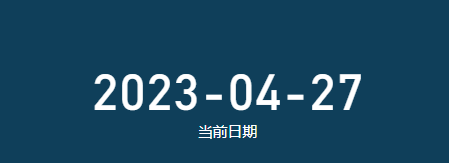
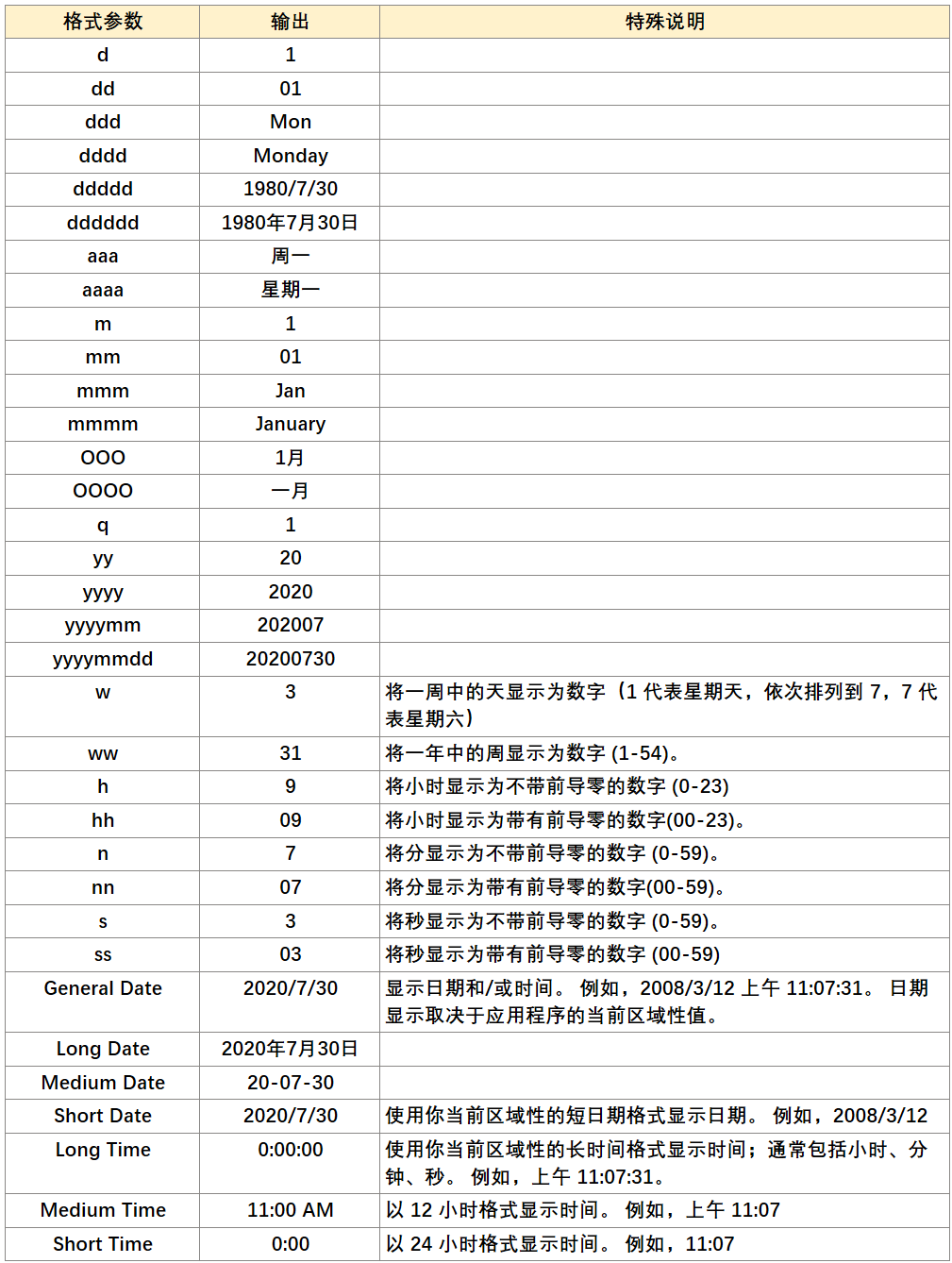
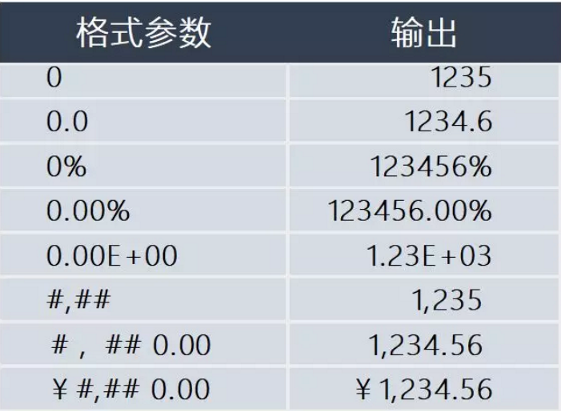
4月powerbi更新的动态字符串功能,可以单独为度量值设置动态格式,可以更简单快速设置度量值格式,原理和本期文章一样,设置的步骤不一样。
可以参考以下链接文章
https://www.cnblogs.com/simone331/p/17318040.html复制
以上就是PowerBI中Format函数的介绍和应用,希望对大家有所帮助。如果你想了解更多关于PowerBI的知识和技巧,请关注我的博客。